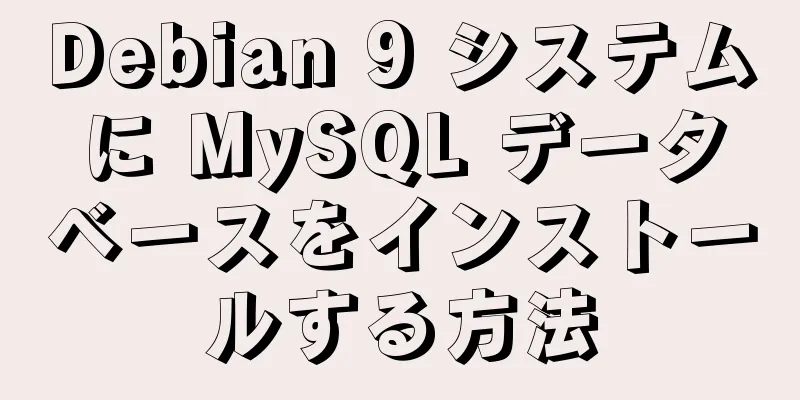VMware Workstation Pro は Win10 ピュア バージョンのオペレーティング システムをインストールします
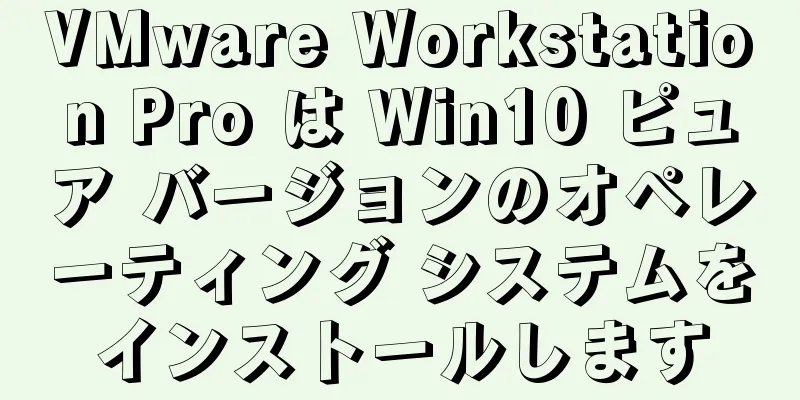
|
この記事では、VMware Workstation Pro で Win10 オペレーティング システムの純粋なバージョンをインストールする手順について説明し、各手順を詳しく説明し、このインストールの記録を作成します。 1. オペレーティング システムのリソース アドレス ブログで提供される ISO ファイルの多くは、仮想マシンを使用してインストールするとさまざまな問題が発生します。ここで提供される Thunder のダウンロード リンクは、ブロガーによってテストされており、利用可能です。 Win10 ピュア版ダウンロードリンク [64 ビット]: ed2k://|ファイル|cn_windows_10_consumer_editions_version_1903_x64_dvd_8f05241d.iso|4905476096|F28FDC23DA34D55BA466BFD6E91DD311|/ Win10 ピュア版ダウンロードリンク [32ビット]: ed2k://|ファイル|cn_windows_10_consumer_editions_version_1903_x64_dvd_8f05241d.iso|4905476096|F28FDC23DA34D55BA466BFD6E91DD311|/ VMware ダウンロード アドレス: https://www.jb51.net/softs/84384.html VMware 復号化コード: Thunder を使用してダウンロードし、ダウンロードが完了したら次の操作に進むことができます。 2. 仮想マシンのインストール手順 Vmvare プログラムを開き、新しい仮想マシンの作成を選択します。
カスタムを選択:
「次へ」をクリックします。
デフォルトのオプションに従って、「次へ」をクリックします。
[後でオペレーティング システムをインストールする] を選択し、[次へ] をクリックします。
作成するオペレーティング システムのバージョンを選択し、ここでは Microsoft Windows (W) を選択し、バージョンとして Windows 10 x64 を選択して、[次へ] をクリックします。
仮想マシンの名前と仮想マシンを配置する場所を設定します。
ファームウェアの種類を選択し、ここでは BIOS(O) に設定して、[次へ] をクリックします。
プロセッサとコアの数を選択したら、「次へ」をクリックします。
メモリを設定したら、4GB〜8GBに設定することをお勧めします。設定が完了したら、「次へ」をクリックします。
デフォルトの選択に従って、「次へ」をクリックします。
デフォルトの I/O タイプを選択し、「次へ」をクリックします。
デフォルトで仮想ディスクの種類を選択し、「次へ」をクリックします。
ディスク設定はデフォルト設定に従って構成できます。[次へ] をクリックします。
ディスク容量と保存方法を設定します。USB フラッシュ ドライブをいつでも持ち運べるように、複数のファイルに分割することをお勧めします。そうしないと、USB フラッシュ ドライブのファイルが 4GB を超えると、効果的に記録されません (一部の保存形式)。[次へ] をクリックします。
この手順はデフォルトです。[次へ] をクリックします。
ここでカスタム プラグインを選択し、プラグイン情報を設定します。
ここで CD/DVD を選択し、ダウンロードした ISO ファイルをセットアップします。
設定が完了したら、「閉じる」をクリックし、「完了」をクリックすると、インストール手順が完了します。次に、仮想マシンを起動し、インストール手順に従って構成します。 3. 裏面に記入する この記事では、仮想マシンに Win10 オペレーティング システムをインストールする手順について説明します。読者の皆様のお役に立てれば幸いです。操作中に問題が発生した場合は、メッセージを残していただければ、ブロガーがいつでも質問にお答えします。この記事に不適切な部分がありましたら、読者の皆様にご指摘いただければ幸いです。 以上がこの記事の全内容です。皆様の勉強のお役に立てれば幸いです。また、123WORDPRESS.COM を応援していただければ幸いです。 以下もご興味があるかもしれません:
|
<<: Vue3 非同期データ読み込みコンポーネントサスペンスの使い方
>>: macOS での MySQL 8.0.17 のインストールと簡単な設定チュートリアル
推薦する
ライフゲームの JavaScript 実装
目次コンセプト紹介論理的ルール完全なコード主な実装コンセプト紹介セルオートマトンとは、コンピュータの...
HTML の div と span の比較_PowerNode Java Academy
1. <div></div> と <span></spa...
Vue プロジェクトはファイルダウンロードの進行状況バー機能を実装します
日常業務でファイルをダウンロードする一般的な方法は 2 つあります。 1 つ目は、サーバーのファイル...
Reactを使用して画像認識アプリを実装する方法
まずは効果の写真をお見せしましょう。 個人的には効果は問題ないと思います。アプリが写真を学習する時間...
MySQL 8.0.22.0 のダウンロード、インストール、設定方法のグラフィックチュートリアル
MySQL 8.0.22のダウンロード、インストール、設定方法、参考までに具体的な内容は次のとおりで...
MySQLスローログに関する知識のまとめ
目次1. スローログの紹介2. スローログの練習1. スローログの紹介スロー ログの正式名称はスロー...
Vue フロントエンド開発における keepAlive の使用方法の詳細な説明
目次序文keep-avlive フック関数keep-avliveはどのコンポーネントをキャッシュする...
JSを使用して画像を効果的に圧縮する方法
目次序文変換関係具体的な実装file2DataUrl(ファイル、コールバック) file2Image...
Mysql データベースの高度なビュー、トランザクション、インデックス、自己接続、ユーザー管理の例の分析の使用
この記事では、ビュー、トランザクション、インデックス、自己接続、ユーザー管理など、MySQL データ...
HTML 描画ユーザー登録ページ
この記事では、HTML描画ユーザー登録ページの具体的な実装コードを参考までに共有します。具体的な内容...
CCS におけるマージン: トップ崩壊問題を解決する
HTML 構造は次のとおりです。 CCS 構造は次のとおりです。 ページ効果図は次のとおりです。 こ...
Vue の nextTick について話す
データが変更されても、DOM ビューはすぐには更新されません。変更直後にノードまたはその値を取得しよ...
本をめくる効果を実現するネイティブJS
この記事では、ネイティブ JS で実装された本をめくる効果の図を紹介します。効果は次のとおりです。 ...
DIV共通属性コレクション
1. 物件リストコードをコピーコードは次のとおりです。色: #999999 テキスト色フォントファミ...
Flexboxレイアウトの最もシンプルなフォーム実装
フレキシブル レイアウト (Flexbox) はますます人気が高まっており、CSS レイアウトの記述...